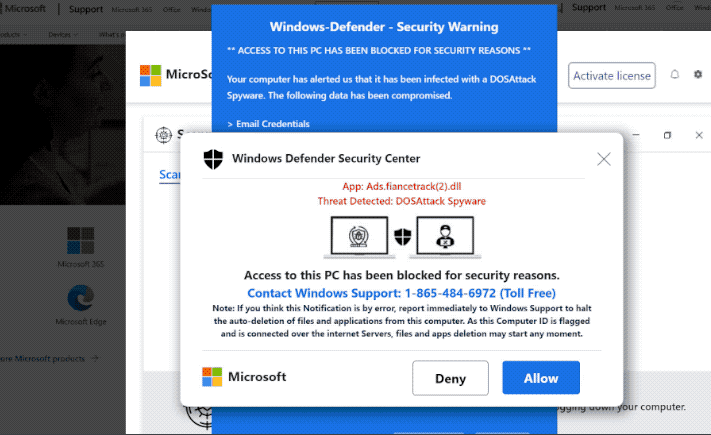Was ist Windows Defender Security Center POP-UP Scam
Windows Defender Security Center POP-UP ist ein Tech-Support-Betrug, der fälschlicherweise behauptet, dass Ihr Computer mit Malware infiziert ist und daher blockiert wurde. Es ist ein sehr typischer Betrug, der im Wesentlichen möchte, dass Sie eine gefälschte technische Supportnummer anrufen. Der Zweck solcher Betrügereien ist es, Menschen dazu zu bringen, Hunderte von Dollar für Dienstleistungen zu zahlen, die sie weder brauchten noch erhielten.
Tech-Support-Betrügereien sind größtenteils identisch miteinander. Sie folgen alle dem gleichen Muster, auch wenn sie von verschiedenen Betrügern bedient werden. Der erste Schritt dieses Betrugs besteht darin, Benutzer auf gefälschte Microsoft- oder ähnliche Websites umzuleiten und ihnen eine gefälschte Virenwarnung zu zeigen. Die Warnung behauptet in diesem Fall, dass “der Zugriff auf diesen PC aus Sicherheitsgründen gesperrt wurde”. Es versucht, Benutzer einzuschüchtern, indem es behauptet, dass ihre Computer mit Malware infiziert sind, die Dateien und Daten stiehlt. Um die Infektionen zu entfernen, werden die Benutzer in der Warnung aufgefordert, die angezeigte Telefonnummer anzurufen.
Wenn Sie die angegebene Nummer anrufen würden, wären Sie mit professionellen Betrügern verbunden, die vorgeben, Microsoft-Techniker zu sein. Sie würden Ihnen mehr Lügen über die Ernsthaftigkeit des Problems erzählen und Fernzugriff auf Ihr Gerät anfordern, um es angeblich zu beheben. Wenn Sie ihnen diesen Zugriff gewähren, werden sie vorgeben, die Malware zu entfernen, während sie Ihre Dateien stehlen, fragwürdige Programme installieren und wahrscheinlich ein Passwort für den Computer festlegen. Am Ende der angeblichen Malware-Entfernungssitzung werden die Betrüger verlangen, dass Sie Hunderte von Dollar für die Dienste bezahlen, die Sie angeblich erhalten haben. Wenn Sie sich weigern zu zahlen, geben Betrüger Ihnen möglicherweise nicht das von ihnen festgelegte Passwort.
Tech-Support-Betrügereien sind immer sehr offensichtlich, weil sie in einem Browser erscheinen. Browser zeigen niemals legitime Virenwarnungen an, sondern nur Ihr Antivirenprogramm. So können Sie jede einzelne Virenwarnung, die in Ihrem Browser erscheint, ignorieren, da es sich immer um einen Betrug handelt. Darüber hinaus werden bei legitimen Warnungen niemals Telefonnummern angezeigt. Unternehmen wie Microsoft nehmen niemals unaufgefordert Kontakt mit Benutzern auf. Wenn Sie den Kunden oder den technischen Support kontaktieren müssen, müssen Sie die Nummern auf der offiziellen Website von Microsoft finden.
Warum werden Sie zu einem Tech-Support-Betrug weitergeleitet?
Sie könnten aus zwei Gründen zu Tech-Support-Betrügereien weitergeleitet werden. Entweder ist Ihr Computer mit Adware infiziert oder Sie durchsuchen risikoreiche Websites, die Weiterleitungen auslösen. Letzteres ist am wahrscheinlichsten. Bestimmte Websites gelten aufgrund der Anzeigen, denen sie die Nutzer aussetzen, als risikoreich. Beispielsweise können Websites, die pornografische oder raubkopierte Inhalte haben, häufig Weiterleitungen auslösen. Glücklicherweise sind Weiterleitungen mit Hilfe eines Adblocker-Programms leicht vermeidbar.
Wenn Sie mehr als ein paar Mal zu diesem Betrug weitergeleitet wurden, ist Ihr Computer möglicherweise mit Adware infiziert. Adware ist eine kleine, aber ziemlich lästige Infektion, die existiert, um Benutzer gesponserten Inhalten auszusetzen. Wenn Adware tatsächlich vorhanden ist, erinnern Sie sich wahrscheinlich nicht einmal an ihre Installationen. Infektionen wie werbefinanzierte Software und Browserentführer nutzen Softwarebündelung, um sich auf den Computern der Benutzer zu installieren, ohne dass sie es überhaupt bemerken. Die verwendete Methode ist Software-Bündelung, und die Art und Weise, wie es funktioniert, ist, dass Infektionen als zusätzliche Angebote an freie Software angehängt werden können. Die Angebote sind vor den Nutzern verborgen und dürfen sich neben den Programmen automatisch installieren. Eine ausdrückliche Erlaubnis der Benutzer ist nicht erforderlich. Die Angebote sind jedoch optional, so dass es möglich ist, ihre Installation zu verhindern. Aber zuerst ist es notwendig, sie sichtbar zu machen.
Wenn Sie die Installation unerwünschter Programme vermeiden möchten, müssen Sie bei der Installation kostenloser Programme aufpassen, insbesondere bei solchen, die Sie nicht von offiziellen Websites herunterladen. Während der Installation empfiehlt das Installationsfenster die Verwendung der Standardeinstellungen, aber wenn Sie diesen Hinweis befolgen, werden alle hinzugefügten Angebote ausgeblendet und können neben ihnen installiert werden. Wenn Sie sich für erweiterte (benutzerdefinierte) Einstellungen entscheiden, können Sie überprüfen, was hinzugefügt wurde, und die Installation stoppen. Alles, was Sie tun müssen, ist, die Kontrollkästchen dieser Angebote zu deaktivieren.
Wir empfehlen nicht, irgendwelche Installationsangebote zuzulassen, denn selbst wenn sie auf den ersten Blick nützlich erscheinen, bringen sie nichts als Ärger mit sich. Es ist auch viel einfacher, ein paar Kästchen abzuwählen, als später persistente werbefinanzierte Software-Infektionen zu deinstallieren.
Windows Defender Security Center POP-UP Scam Entfernung
Wenn Sie von den von Ihnen besuchten Websites zufällig weitergeleitet werden, installieren Sie einen Adblocker. Dies sollte nicht nur Weiterleitungen, sondern auch aufdringliche Werbung und Pop-ups stoppen. Mit anderen Worten, ein Adblocker wird Ihre Browser-Erfahrung erheblich verbessern. Wenn Sie regelmäßig wegen Adware umgeleitet werden, würde nur das Entfernen der Infektion die Weiterleitungen stoppen. Und da Adware ziemlich hartnäckig sein kann, empfehlen wir dringend, Antivirensoftware zu verwenden, um werbefinanzierte Software zu entfernen Windows Defender Security Center POP-UP Scam . Sie können versuchen, die Adware manuell zu entfernen, aber obwohl es nicht unmöglich ist, kann es ziemlich mühsam sein. Nichtsdestotrotz finden Sie unter diesem Bericht Anweisungen zum manuellen Entfernen.
Offers
Download Removal-Toolto scan for Windows Defender Security Center POP-UP ScamUse our recommended removal tool to scan for Windows Defender Security Center POP-UP Scam. Trial version of provides detection of computer threats like Windows Defender Security Center POP-UP Scam and assists in its removal for FREE. You can delete detected registry entries, files and processes yourself or purchase a full version.
More information about SpyWarrior and Uninstall Instructions. Please review SpyWarrior EULA and Privacy Policy. SpyWarrior scanner is free. If it detects a malware, purchase its full version to remove it.

WiperSoft Details überprüfen WiperSoft ist ein Sicherheitstool, die bietet Sicherheit vor potenziellen Bedrohungen in Echtzeit. Heute, viele Benutzer neigen dazu, kostenlose Software aus dem Intern ...
Herunterladen|mehr


Ist MacKeeper ein Virus?MacKeeper ist kein Virus, noch ist es ein Betrug. Zwar gibt es verschiedene Meinungen über das Programm im Internet, eine Menge Leute, die das Programm so notorisch hassen hab ...
Herunterladen|mehr


Während die Schöpfer von MalwareBytes Anti-Malware nicht in diesem Geschäft für lange Zeit wurden, bilden sie dafür mit ihren begeisterten Ansatz. Statistik von solchen Websites wie CNET zeigt, d ...
Herunterladen|mehr
Quick Menu
Schritt 1. Deinstallieren Sie Windows Defender Security Center POP-UP Scam und verwandte Programme.
Entfernen Windows Defender Security Center POP-UP Scam von Windows 8
Rechtsklicken Sie auf den Hintergrund des Metro-UI-Menüs und wählen sie Alle Apps. Klicken Sie im Apps-Menü auf Systemsteuerung und gehen Sie zu Programm deinstallieren. Gehen Sie zum Programm, das Sie löschen wollen, rechtsklicken Sie darauf und wählen Sie deinstallieren.


Windows Defender Security Center POP-UP Scam von Windows 7 deinstallieren
Klicken Sie auf Start → Control Panel → Programs and Features → Uninstall a program.


Löschen Windows Defender Security Center POP-UP Scam von Windows XP
Klicken Sie auf Start → Settings → Control Panel. Suchen Sie und klicken Sie auf → Add or Remove Programs.


Entfernen Windows Defender Security Center POP-UP Scam von Mac OS X
Klicken Sie auf Go Button oben links des Bildschirms und wählen Sie Anwendungen. Wählen Sie Ordner "Programme" und suchen Sie nach Windows Defender Security Center POP-UP Scam oder jede andere verdächtige Software. Jetzt der rechten Maustaste auf jeden dieser Einträge und wählen Sie verschieben in den Papierkorb verschoben, dann rechts klicken Sie auf das Papierkorb-Symbol und wählen Sie "Papierkorb leeren".


Schritt 2. Windows Defender Security Center POP-UP Scam aus Ihrem Browser löschen
Beenden Sie die unerwünschten Erweiterungen für Internet Explorer
- Öffnen Sie IE, tippen Sie gleichzeitig auf Alt+T und wählen Sie dann Add-ons verwalten.


- Wählen Sie Toolleisten und Erweiterungen (im Menü links). Deaktivieren Sie die unerwünschte Erweiterung und wählen Sie dann Suchanbieter.


- Fügen Sie einen neuen hinzu und Entfernen Sie den unerwünschten Suchanbieter. Klicken Sie auf Schließen. Drücken Sie Alt+T und wählen Sie Internetoptionen. Klicken Sie auf die Registerkarte Allgemein, ändern/entfernen Sie die Startseiten-URL und klicken Sie auf OK.
Internet Explorer-Startseite zu ändern, wenn es durch Virus geändert wurde:
- Drücken Sie Alt+T und wählen Sie Internetoptionen .


- Klicken Sie auf die Registerkarte Allgemein, ändern/entfernen Sie die Startseiten-URL und klicken Sie auf OK.


Ihren Browser zurücksetzen
- Drücken Sie Alt+T. Wählen Sie Internetoptionen.


- Öffnen Sie die Registerkarte Erweitert. Klicken Sie auf Zurücksetzen.


- Kreuzen Sie das Kästchen an. Klicken Sie auf Zurücksetzen.


- Klicken Sie auf Schließen.


- Würden Sie nicht in der Lage, Ihren Browser zurücksetzen, beschäftigen Sie eine seriöse Anti-Malware und Scannen Sie Ihren gesamten Computer mit ihm.
Löschen Windows Defender Security Center POP-UP Scam von Google Chrome
- Öffnen Sie Chrome, tippen Sie gleichzeitig auf Alt+F und klicken Sie dann auf Einstellungen.


- Wählen Sie die Erweiterungen.


- Beseitigen Sie die Verdächtigen Erweiterungen aus der Liste durch Klicken auf den Papierkorb neben ihnen.


- Wenn Sie unsicher sind, welche Erweiterungen zu entfernen sind, können Sie diese vorübergehend deaktivieren.


Google Chrome Startseite und die Standard-Suchmaschine zurückgesetzt, wenn es Straßenräuber durch Virus war
- Öffnen Sie Chrome, tippen Sie gleichzeitig auf Alt+F und klicken Sie dann auf Einstellungen.


- Gehen Sie zu Beim Start, markieren Sie Eine bestimmte Seite oder mehrere Seiten öffnen und klicken Sie auf Seiten einstellen.


- Finden Sie die URL des unerwünschten Suchwerkzeugs, ändern/entfernen Sie sie und klicken Sie auf OK.


- Klicken Sie unter Suche auf Suchmaschinen verwalten. Wählen (oder fügen Sie hinzu und wählen) Sie eine neue Standard-Suchmaschine und klicken Sie auf Als Standard einstellen. Finden Sie die URL des Suchwerkzeuges, das Sie entfernen möchten und klicken Sie auf X. Klicken Sie dann auf Fertig.




Ihren Browser zurücksetzen
- Wenn der Browser immer noch nicht die Art und Weise, die Sie bevorzugen funktioniert, können Sie dessen Einstellungen zurücksetzen.
- Drücken Sie Alt+F.


- Drücken Sie die Reset-Taste am Ende der Seite.


- Reset-Taste noch einmal tippen Sie im Bestätigungsfeld.


- Wenn Sie die Einstellungen nicht zurücksetzen können, kaufen Sie eine legitime Anti-Malware und Scannen Sie Ihren PC.
Windows Defender Security Center POP-UP Scam aus Mozilla Firefox entfernen
- Tippen Sie gleichzeitig auf Strg+Shift+A, um den Add-ons-Manager in einer neuen Registerkarte zu öffnen.


- Klicken Sie auf Erweiterungen, finden Sie das unerwünschte Plugin und klicken Sie auf Entfernen oder Deaktivieren.


Ändern Sie Mozilla Firefox Homepage, wenn es durch Virus geändert wurde:
- Öffnen Sie Firefox, tippen Sie gleichzeitig auf Alt+T und wählen Sie Optionen.


- Klicken Sie auf die Registerkarte Allgemein, ändern/entfernen Sie die Startseiten-URL und klicken Sie auf OK.


- Drücken Sie OK, um diese Änderungen zu speichern.
Ihren Browser zurücksetzen
- Drücken Sie Alt+H.


- Klicken Sie auf Informationen zur Fehlerbehebung.


- Klicken Sie auf Firefox zurücksetzen - > Firefox zurücksetzen.


- Klicken Sie auf Beenden.


- Wenn Sie Mozilla Firefox zurücksetzen können, Scannen Sie Ihren gesamten Computer mit einer vertrauenswürdigen Anti-Malware.
Deinstallieren Windows Defender Security Center POP-UP Scam von Safari (Mac OS X)
- Menü aufzurufen.
- Wählen Sie "Einstellungen".


- Gehen Sie zur Registerkarte Erweiterungen.


- Tippen Sie auf die Schaltfläche deinstallieren neben den unerwünschten Windows Defender Security Center POP-UP Scam und alle anderen unbekannten Einträge auch loswerden. Wenn Sie unsicher sind, ob die Erweiterung zuverlässig ist oder nicht, einfach deaktivieren Sie das Kontrollkästchen, um es vorübergehend zu deaktivieren.
- Starten Sie Safari.
Ihren Browser zurücksetzen
- Tippen Sie auf Menü und wählen Sie "Safari zurücksetzen".


- Wählen Sie die gewünschten Optionen zurücksetzen (oft alle von ihnen sind vorausgewählt) und drücken Sie Reset.


- Wenn Sie den Browser nicht zurücksetzen können, Scannen Sie Ihren gesamten PC mit einer authentischen Malware-Entfernung-Software.
Site Disclaimer
2-remove-virus.com is not sponsored, owned, affiliated, or linked to malware developers or distributors that are referenced in this article. The article does not promote or endorse any type of malware. We aim at providing useful information that will help computer users to detect and eliminate the unwanted malicious programs from their computers. This can be done manually by following the instructions presented in the article or automatically by implementing the suggested anti-malware tools.
The article is only meant to be used for educational purposes. If you follow the instructions given in the article, you agree to be contracted by the disclaimer. We do not guarantee that the artcile will present you with a solution that removes the malign threats completely. Malware changes constantly, which is why, in some cases, it may be difficult to clean the computer fully by using only the manual removal instructions.